在 VS Code 中进行全局搜索非常简单:打开“查找”面板(Ctrl + Shift + F)。输入搜索查询。配置搜索选项(可选)。执行搜索。导航搜索结果(Enter 打开文件,F4/Shift + F4 导航匹配项)。
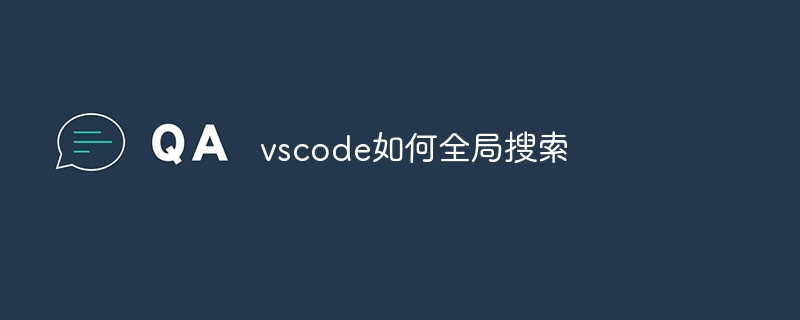
在 visual studio Code 中进行全局搜索
在 visual studio code(VS Code)中进行全局搜索是一个快速简便的过程,因为它提供了强大的搜索功能,使您可以轻松查找特定文件或代码片段。以下是有关如何在 VS Code 中全局搜索的步骤:
1. 打开“查找”面板
2. 输入搜索查询
在“查找”面板中,输入您要搜索的文本、文件名称或正则表达式。
3. 配置搜索选项(可选)
在“查找”面板的右侧,您可以配置以下搜索选项:
- 匹配大小写: 区分大小写搜索
- 匹配整个单词: 仅匹配完整单词
- 使用正则表达式: 使用高级搜索模式
- 范围: 在当前活动文件、当前工作区或所有打开的文件夹中搜索
4. 执行搜索
单击“查找”按钮或按 Enter。VS Code 将在所选范围内搜索与您的查询匹配的所有文件和代码行。
5. 导航搜索结果
搜索结果将显示在“查找”面板中。您可以使用以下操作在结果之间导航:
- 按 Enter 打开匹配项所在的文件
- 按 F4 向前导航到下一个匹配项
- 按 Shift + F4 向后导航到上一个匹配项
提示:
- 如果您要搜索符号或变量,可以使用“转到符号”功能(Ctrl + Shift + O)。
- 要搜索特定文件,请在“查找”面板中使用“文件”选项卡。
- VS Code 还支持使用 glob 模式进行搜索。有关更多信息,请参见 VS Code 文档。
© 版权声明
文章版权归作者所有,未经允许请勿转载。
THE END


















